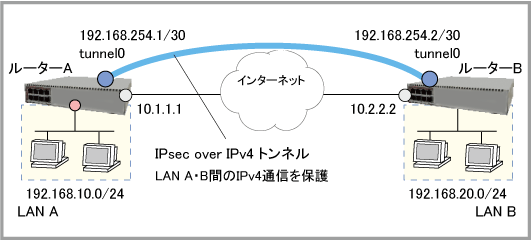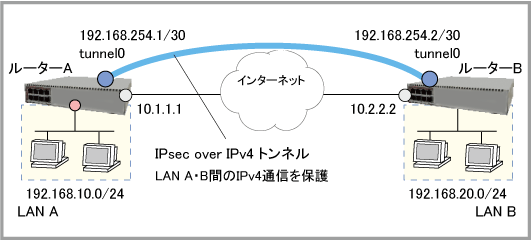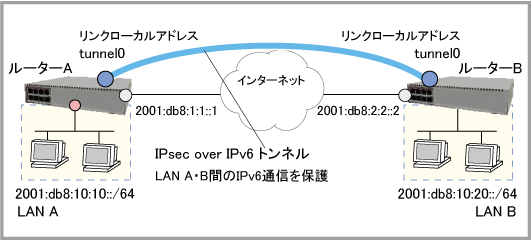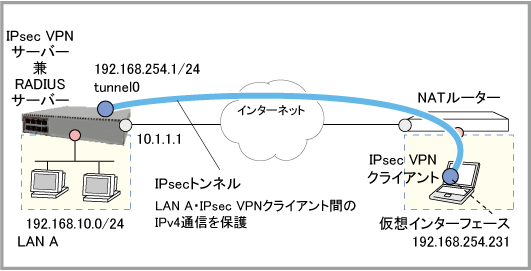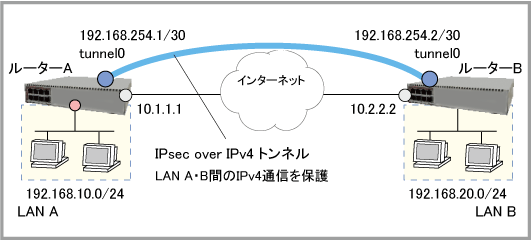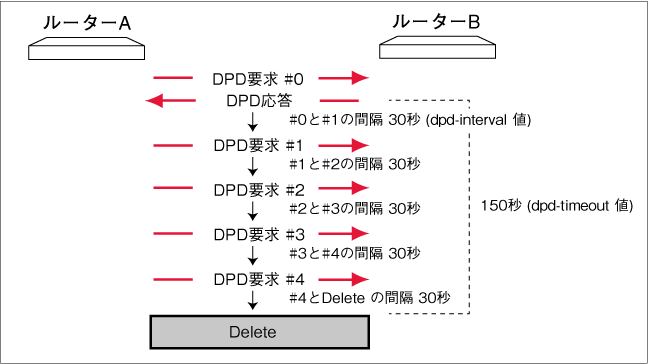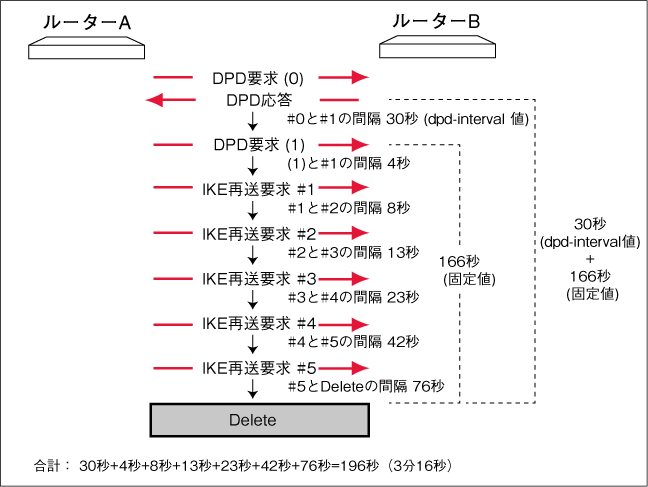VPN / IPsec
ファームウェアバージョン5.4.5-0.4までのAT-ARシリーズと5.4.5-1.1以降のAT-ARシリーズとの間ではIPsec接続ができません。AT-ARシリーズ同士でIPsec接続を行う場合はファームウェアのバージョンを揃えてください。
サポートするIPプロトコルファミリー
デリバリー(外側)プロトコル:IPv4/IPv6 ペイロード(内側)プロトコル:IPv4/IPv6
(IPv4 over IPv4、IPv4 over IPv6、IPv6 over IPv4、IPv6 over IPv6のすべての組み合わせをサポート) 鍵交換と通信路のネゴシエーション機能
IKEv1(ISAKMP)、IKEv2
IKEv1フェーズ1:Mainモード、Aggressiveモード IKEv2:INIT、AUTH、CREATE_CHILD_SA、INFORMATIONAL交換 暗号化アルゴリズム:AES256、AES192、AES128、3DES 認証アルゴリズム:SHA512、SHA256、SHA1 Diffie-Hellmanグループ:18、16、15、14、5、2 認証方式:事前共有鍵、証明書
通信を保護するための機能
IPsecプロトコル:ESP(暗号化・認証) IPsec動作モード
トンネルモード(IPsecトンネルインターフェース) トランスポートモード(L2TPv3、GRE、マルチポイントGREトンネルインターフェース)
暗号化アルゴリズム:AES256、AES192、AES128、3DES 認証アルゴリズム:AES-GCM(16/12/8バイトICV)、SHA512、SHA256、SHA1
その他の機能
DPD(Dead Peer Detection) NAT-T(NAT-Traversal)
また、マルチポイントIPsecトンネルインターフェースにより、本製品をVPNサーバーとするリモートアクセス型のIPsec VPNも実現可能です。
暗号化アルゴリズム、認証アルゴリズムなど各種パラメーターの組み合わせや優先度については、「プロファイル」 をご覧ください。本製品では、一般的なパラメーターの組み合わせが「デフォルトプロファイル」 としてあらかじめ定義されているため、本製品同士の接続では複雑な設定は不要ですが、他機器と接続する場合などには必要に応じて「カスタムプロファイル」 を定義して使用することも可能です。 「VPN」の「トンネルインターフェース」 を、インターフェース全般については「インターフェース」の「一般設定」 をご覧ください。「設定例集」 をご覧ください。外部CAが発行した証明書を使用したルーター間のIPsec VPN接続 をご覧ください。
ルーター間のIPsec VPNで証明書認証を行う場合は、共通の外部CAが発行したサーバー証明書が必要です。
AMFネットワーク構成において、証明書認証を使用して接続したAMFノード配下のAMFオートリカバリーはサポート対象外です。 基本設定
IPsec over IPv4
IPv4ネットワーク上にIPsecトンネルインターフェースを作成するには、次の手順にしたがいます。
ISAKMPの事前共有鍵を設定します。これにはcrypto isakmp key コマンドを使います。addressパラメーターで指定するのは、IPsecの接続相手(対向装置)、すなわち、ルーターBのIPアドレスです。awplus(config)# crypto isakmp key ouR4ecret address 10.2.2.2 ↓
トンネルインターフェースtunnel0を作成します。awplus(config)# interface tunnel0 ↓
トンネリング方式としてipsec ipv4(IPsec over IPv4)を指定します。これには、tunnel mode ipsec コマンドを使います。awplus(config-if)# tunnel mode ipsec ipv4 ↓
トンネルインターフェースから送信するデリバリーパケットの始点・終点アドレス(自装置と対向装置のIPアドレス)を指定します。これには、tunnel source / tunnel destination コマンドを使います。awplus(config-if)# tunnel source 10.1.1.1 ↓
awplus(config-if)# tunnel destination 10.2.2.2 ↓
トンネルインターフェースに対し、IPsecによる保護を適用します。これにはtunnel protection ipsec コマンドを使います。awplus(config-if)# tunnel protection ipsec ↓
トンネルインターフェースtunnel0にIPアドレスを設定して、同インターフェースでIPv4パケットのルーティングが行われるようにします。これには、ip address コマンドを使います。awplus(config-if)# ip address 192.168.254.1/30 ↓
トンネルインターフェースにIPアドレスを設定する場合のマスク長は30ビット以下を推奨します。トンネルインターフェースのIPアドレスを「ip address 192.168.254.1/32」のように32ビットマスクで設定することも可能ですが、トンネルインターフェース上でOSPFなどの経路制御プロトコルを動作させる場合は、ホストアドレスを複数取れる30ビット以下のサブネットマスクを設定する必要があるためです。 対向拠点へのスタティック経路を登録します。これには、ip route コマンドを使います。awplus(config-if)# exit ↓
awplus(config)# ip route 192.168.20.0/24 tunnel0 ↓
インターフェースへのIPアドレス設定については「IP」/「IPインターフェース」 を、IPの経路設定については「IP」/「経路制御」 、および、ダイナミックルーティングに関する各セクションをご覧ください。IPsec over IPv6
IPv6ネットワーク上にIPsecトンネルインターフェースを作成するには、次の手順にしたがいます。
ISAKMPの事前共有鍵を設定します。これにはcrypto isakmp key コマンドを使います。addressパラメーターで指定するのは、IPsecの接続相手(対向装置)、すなわち、ルーターBのIPv6アドレスです。awplus(config)# crypto isakmp key ouR4ecret address 2001:db8:2:2::2 ↓
トンネルインターフェースtunnel0を作成します。awplus(config)# interface tunnel0 ↓
トンネリング方式としてipsec ipv6(IPsec over IPv6)を指定します。これには、tunnel mode ipsec コマンドを使います。awplus(config-if)# tunnel mode ipsec ipv6 ↓
トンネルインターフェースから送信するデリバリーパケットの始点・終点アドレス(自装置と対向装置のIPv6アドレス)を指定します。これには、tunnel source / tunnel destination コマンドを使います。awplus(config-if)# tunnel source 2001:db8:1:1::1 ↓
awplus(config-if)# tunnel destination 2001:db8:2:2::2 ↓
トンネルインターフェースに対し、IPsecによる保護を適用します。これにはtunnel protection ipsec コマンドを使います。awplus(config-if)# tunnel protection ipsec ↓
トンネルインターフェースtunnel0にIPv6のリンクローカルアドレスを設定して、同インターフェースでIPv6パケットのルーティングが行われるようにします。これには、ipv6 enable コマンドを使います。awplus(config-if)# ipv6 enable ↓
IPv6パケットをルーティング(転送)するだけであれば、トンネルインターフェースのIPv6アドレスはこの例のようにリンクローカルアドレス(ipv6 enable )だけでかまいませんが、BGPを使用する場合などグローバルアドレスが必要な場合はipv6 address コマンドで適切なIPv6アドレスを設定してください。 対向拠点へのスタティック経路を登録します。これには、ipv6 route コマンドを使います。awplus(config-if)# exit ↓
awplus(config)# ipv6 route 2001:db8:10:20::/64 tunnel0 ↓
インターフェースへのIPv6アドレス設定については「IPv6」/「IPv6インターフェース」 を、IPv6の経路設定については「IPv6」/「経路制御」 、および、ダイナミックルーティングに関する各セクションをご覧ください。リモートアクセスIPsec
マルチポイントIPsecトンネルインターフェースは、リモートアクセスVPNに特化したインターフェースです。
(a) ローカルCAのセットアップ (b) ローカルCAによるサーバー証明書の発行 (c) ローカルCA証明書のファイルへの書き出し (d) RADIUSサーバーのセットアップ (e) ローカルCA証明書のクライアントへのインストール (f) クライアントのVPN接続設定
ここでは、(a)~(d)については概要のみを説明します。また、(e)~(f)の説明は割愛します。「運用・管理」/「ローカルCA」 、(d)の詳細は「運用・管理」/「RADIUSサーバー」 を、(e)~(f)については設定例集 をご参照ください。ローカルCAのセットアップ
crypto pki trustpoint コマンドでローカルCA「local」を指定します。awplus(config)# crypto pki trustpoint local ↓
Created trustpoint "local".
Generating 2048-bit key for local CA...
Automatically authenticated trustpoint "local".
ローカルCAの名前として「local」を指定した場合は、crypto pki trustpoint コマンドを実行するだけで、ローカルCAの公開鍵ペア生成と自己署名ルート証明書の発行が行われ、ローカルCAの作成が完了します。「local」以外の名前を使う場合は「運用・管理」/「ローカルCA」 をご覧ください。
サーバー証明書の発行
サーバー証明書のサブジェクト名(subjectName)とサブジェクト代替名(altSubjectName)を指定します。これには、subject-name コマンドとsubject-alt-name コマンドを使います。
iOSまたはAndroidが接続端末として存在する構成(Windows端末のみの接続構成以外)の場合、IPアドレスではなくFQDNを指定してください。 awplus(ca-trustpoint)# subject-name /O=MyOrganization/CN=10.1.1.1 ↓
awplus(ca-trustpoint)# subject-alt-name 10.1.1.1 ↓
awplus(ca-trustpoint)# end ↓
本製品のサーバー証明書を発行するには、crypto pki enroll コマンドで発行元のローカルCAを指定します。awplus# crypto pki enroll local ↓
Generating 2048-bit key "server-default"...
Successfully enrolled the local server.
先の手順で作成したサーバー証明書を削除し、再度発行します。crypto pki enroll コマンドをno形式で実行し、その後ふたたびcrypto pki enroll コマンドを通常形式で実行してください。awplus# no crypto pki enroll local ↓
De-enrolled the server from trustpoint "local".
awplus# crypto pki enroll local ↓
Generating 2048-bit key "server-default"...
Successfully enrolled the local server.
show crypto pki certificates コマンドで確認できます。 設定を保存して再起動してください。copy コマンドを「copy running-config startup-config write file コマンド、write memory コマンドを使用します。また、再起動はreload コマンド、reboot コマンドで行います。awplus# copy running-config startup-config ↓
Building configuration...
[OK]
awplus# reload ↓
...
ローカルCA証明書の書き出し
クライアントが本製品にVPN接続したときに本製品のサーバー証明書を検証するには、ローカルCAの証明書を「信頼されたルート証明機関」としてクライアントにインストールする必要があります。ローカルCA証明書は、crypto pki export pem コマンドでファイルに書き出します。設定例集 をご覧ください。awplus# crypto pki export local pem cacert.cer ↓
Copying...
Successful operation
RADIUSサーバーの設定
次に、クライアントが接続するときに使うユーザー名・パスワード、および、クライアントのVPN仮想インターフェースにアサインするIPアドレスを登録するため、ローカルRADIUSサーバー機能の設定を行います。ここでは、ユーザーを2つ(userA、userB)登録しています。「運用・管理」/「RADIUSサーバー」 をご覧ください。awplus(config)# radius-server local ↓
awplus(config-radsrv)# group userA ↓
awplus(config-radsrv-group)# attribute Framed-IP-Address 192.168.254.231 ↓
awplus(config-radsrv-group)# exit ↓
awplus(config-radsrv-)# group userB ↓
awplus(config-radsrv-group)# attribute Framed-IP-Address 192.168.254.232 ↓
awplus(config-radsrv-group)# exit ↓
awplus(config-radsrv)# user userA password passwdA group userA ↓
awplus(config-radsrv)# user userB password passwdB group userB ↓
awplus(config-radsrv)# server enable ↓
awplus(config-radsrv)# exit ↓
リモートアクセスIPsec VPNサーバーの設定
クライアントのISAKMP認証にローカルRADIUSサーバーを使用するよう設定します。radius-server host コマンドとaaa authentication isakmp コマンドを使います。awplus(config)# radius-server host localhost key awplus-local-radius-serve ↓
awplus(config)# aaa authentication isakmp default group radius ↓
リモートアクセスVPN用のカスタムISAKMPプロファイル「native-vpn」を作成します。これにはcrypto isakmp profile コマンドを使います。version コマンド)、サーバー側証明書認証(local authentication コマンド)、クライアント側ユーザー名・パスワード認証(remote authentication コマンド)、RADIUS属性にもとづいてクライアントにIPアドレスを割り当て(configuration-attribute コマンド)、サーバー証明書(pki trustpoint コマンド)、暗号/認証方式とDiffie-Hellmanグループ(transform コマンド)を指定します。awplus(config)# crypto isakmp profile native-vpn ↓
awplus(config-isakmp-profile)# version 2 ↓
awplus(config-isakmp-profile)# local authentication certificate ↓
awplus(config-isakmp-profile)# remote authentication eap-radius ↓
awplus(config-isakmp-profile)# configuration-attribute radius ↓
awplus(config-isakmp-profile)# pki trustpoint local ↓
awplus(config-isakmp-profile)# transform 1 integrity SHA256 encryption AES256 group 14 ↓
awplus(config-isakmp-profile)# transform 2 integrity SHA256 encryption AES256 group 2 ↓
awplus(config-isakmp-profile)# exit ↓
リモートアクセスIPsec VPN用のトンネルインターフェース(ここではtunnel0)にISAKMPプロファイル「native-vpn」を割り当てます。これには、crypto isakmp peer コマンドを使います。awplus(config)# crypto isakmp peer policy tunnel0 profile native-vpn ↓
トンネルインターフェースtunnel0を作成します。awplus(config)# interface tunnel0 ↓
トンネリング方式としてマルチポイントIPsecを指定します。これには、tunnel mode ipsec multipoint コマンドを使います。awplus(config-if)# tunnel mode ipsec multipoint ↓
通常のIPsecトンネルインターフェースと異なり、マルチポイントIPsecトンネルインターフェースはIPv4、IPv6どちらの接続でも受け入れます。 本製品のローカル名を設定します。これには、tunnel local name コマンドを使います。awplus(config-if)# tunnel local name 10.1.1.1 ↓
トンネルインターフェースに対し、IPsecによる保護を適用します。これにはtunnel protection ipsec コマンドを使います。awplus(config-if)# tunnel protection ipsec ↓
トンネルインターフェースtunnel0にIPアドレスを設定して、同インターフェースでIPv4パケットのルーティングが行われるようにします。これには、ip address コマンドを使います。awplus(config-if)# ip address 192.168.254.1/24 ↓
インターフェースへのIPアドレス設定については「IP」/「IPインターフェース」 をご覧ください。設定例集 をご参照ください。外部CAが発行した証明書を使用したルーター間のIPsec VPN接続
外部CAが発行した証明書を使用し、ルーター間でIPsec VPN接続を行うには、次の手順にしたがいます。
以下では、上記構成図のルーターAを例に、基本的な拠点間IPsec VPNを構築するための具体的な設定手順を示します。
(a) トラストポイントの設定 (b) 外部CAのルート証明書をインポート (c) サーバー証明書の署名要求(CSR)の生成 (d) サーバー証明書の発行 (e) サーバー証明書のインポートとトラストポイントへの保存
ここでは(a)~(e)は、概要のみを説明します。詳しくは設定例集 をご参照ください。トラストポイントの設定
外部CAのルート証明書、本製品の秘密鍵ペアとサーバー証明書を保存するためのトラストポイント「vpn_trust」を作成します。enrollment コマンドを使います。awplus(config)# crypto pki trustpoint vpn_trust ↓
Created trustpoint "vpn_trust".
awplus(ca-trustpoint)# enrollment terminal ↓
サーバー証明書のサブジェクト名(subjectName)とサブジェクト代替名(altSubjectName)を指定します。subject-name コマンドとsubject-alt-name コマンドを使います。tunnel local name コマンドで指定する文字列)と一致している必要があります。
サブジェクト名、サブジェクト代替名としてIPアドレスを指定したサーバー証明書はサポート対象外です。 awplus(ca-trustpoint)# subject-name /CN=test1.example.com ↓
awplus(ca-trustpoint)# subject-alt-name test1.example.com ↓
awplus(ca-trustpoint)# end ↓
外部CAのルート証明書をインポート
外部CAのルート証明書ファイルをテキストエディターで開き、-----BEGIN CERTIFICATE----- から -----END CERTIFICATE----- の行までをクリップボードにコピーします。 トラストポイント「vpn_trust」に外部CAのルート証明書をインポートし、同トラストポイントの使用準備を完了します。crypto pki authenticate コマンドを使います。awplus# crypto pki authenticate vpn_trust ↓
Paste the certificate PEM file into the terminal.
Type "abort" to cancel.
内容を確認し、「Accept this certificate?」に「y」で答えてください。awplus# crypto pki authenticate vpn_trust ↓
Paste the certificate PEM file into the terminal.
Type "abort" to cancel.
-----BEGIN CERTIFICATE-----
XXXXXXXXXXXXXXXXXXXXXXXXXXXXXXXXXXXXXXXXXXXXXXXXXXXXXXXXXXXXXXXX
...
xaPuyjGcQ3kCjW32sO0InQxjLPCp/celKKRZbIwETAor
-----END CERTIFICATE-----
Complete ("END CERTIFICATE" detected).
Subject : /C=JP/O=EXAMPLE/CN=SampleRootCA
Issuer : /C=JP/O=EXAMPLE/CN=SampleRootCA
Valid From : Apr 7 05:32:30 2023 GMT
Valid To : Apr 4 05:32:30 2033 GMT
Fingerprint : D51BB535 8CBCFE2C BDD6E56B 759BB5C9 4CF9DCBF
This is a self-signed CA certificate.
The certificate has been validated successfully.
Accept this certificate? (y/n): y
Successfully authenticated trustpoint "vpn_trust".
サーバー証明書の署名要求(CSR)の生成
外部CA発行の証明書を利用するためのトラストポイント「vpn_trust」において、本製品の公開鍵ペア(秘密鍵と公開鍵)を生成し、サーバー証明書の署名要求(CSR)を生成します。crypto pki enroll コマンドを使います。-----BEGIN CERTIFICATE REQUEST----- から -----END CERTIFICATE REQUEST----- の行までをクリップボードにコピーしてPC上のファイル(ここでは「example_csr.pem」とします)に保存してください。awplus# crypto pki enroll vpn_trust ↓
Using private key "server-default"...
Cut and paste this request to the certificate authority:
-----------------------------------------------------------------
-----BEGIN CERTIFICATE REQUEST-----
XXXXXXXXXXXXXXXXXXXXXXXXXXXXXXXXXXXXXXXXXXXXXXXXXXXXXXXXXXXXXXXX
...
sQCD7gbOkrMSEpDCSdB85P5on2Gs+CwpHsYlhA==
-----END CERTIFICATE REQUEST-----
-----------------------------------------------------------------
サーバー証明書の発行
前の手順でPC上に保存したCSRファイル(本例ではexample_csr.pem)を外部CAに渡し、サーバー証明書の発行を依頼してください。
サーバー証明書のインポートとトラストポイントへの保存
本製品のサーバー証明書をテキストエディターで開き、-----BEGIN CERTIFICATE----- から -----END CERTIFICATE----- の行までをクリップボードにコピーします。 サーバー証明書をトラストポイントに保存します。crypto pki import pem コマンドを使います。awplus# crypto pki import vpn_trust pem terminal ↓
Paste the certificate PEM file into the terminal.
Type "abort" to cancel.
内容を確認し、「Accept this certificate?」に「y」で答えてください。awplus# crypto pki import vpn_trust pem terminal ↓
Paste the certificate PEM file into the terminal.
Type "abort" to cancel.
-----BEGIN CERTIFICATE-----
XXXXXXXXXXXXXXXXXXXXXXXXXXXXXXXXXXXXXXXXXXXXXXXXXXXXXXXXXXXXXXXX
...
WF/C9/ijoy0UIjDFJms6uBo5gw==
-----END CERTIFICATE-----
Complete ("END CERTIFICATE" detected).
Subject : /O=AlliedWare Plus/CN=test1.example.com
Issuer : /C=JP/O=EXAMPLE/CN=SampleRootCA
Valid From : Apr 19 07:41:24 2023 GMT
Valid To : Apr 18 07:41:24 2024 GMT
Fingerprint : FAB1FC57 6CD0DC6A 7198C3F2 67E37C0F 6FAE8AFB
This is not a valid CA certificate. Attempting to import as a server certificate.
The certificate has been validated successfully.
Accept this certificate? (y/n): y
The certificate was successfully imported.
IPsec VPNの設定
ISAKMPの通信方式を規定するISAKMPプロファイルを作成します。crypto isakmp profile コマンドでISAKMPプロファイルを作成し、以下の情報を設定します。awplus(config)# crypto isakmp profile cert_vpn ↓
awplus(config-isakmp-profile)# local authentication certificate ↓
awplus(config-isakmp-profile)# remote authentication certificate ↓
awplus(config-isakmp-profile)# pki trustpoint vpn_trust ↓
awplus(config-isakmp-profile)# transform 1 integrity SHA256 encryption AES256 group 14 ↓
awplus(config-isakmp-profile)# exit ↓
対向ルーターとの間で使用するISAKMPプロファイルを指定します。crypto isakmp peer コマンドを使います。awplus(config)# crypto isakmp peer hostname test2.example.com profile cert_vpn ↓
トンネルインターフェースtunnel0を作成します。interface コマンドでトンネルインターフェースを作成し、以下の情報を設定します。awplus(config)# interface tunnel0 ↓
awplus(config-if)# tunnel mode ipsec ipv4 ↓
awplus(config-if)# tunnel source 10.1.1.1 ↓
awplus(config-if)# tunnel destination 10.2.2.2 ↓
awplus(config-if)# tunnel local name test1.example.com ↓
awplus(config-if)# tunnel remote name test2.example.com ↓
awplus(config-if)# tunnel protection ipsec ↓
awplus(config-if)# ip address 192.168.254.1/30 ↓
awplus(config-if)# exit ↓
対向拠点へのスタティック経路を登録します。これには、ip route コマンドを使います。awplus(config)# ip route 192.168.20.0/24 tunnel0 ↓
プロファイル
IPsec機能で使用する暗号化アルゴリズム、認証アルゴリズムなど各種パラメーターの組み合わせは、「プロファイル」と呼ぶ設定要素で定義します。プロファイルにはISAKMPプロファイルとIPsecプロファイルの2種類があり、それぞれISAKMP、IPsecの通信方式を規定します。「カスタムプロファイル」 を定義して使用することも可能です。デフォルトプロファイル
本製品では、ISAKMP、IPsecそれぞれの通信で使用する一般的なパラメーターの組み合わせが、優先順位とともに「デフォルトプロファイル」としてあらかじめ定義されています。後述するカスタムプロファイルの設定を行っていない場合は、自動的にデフォルトプロファイルが使用されます。デフォルトISAKMPプロファイル
デフォルトISAKMPプロファイルの内容は下記のとおりです。
トランスフォーム 1 2 3 4 5 6
暗号化アルゴリズム AES256
AES256
AES256
AES256
AES128
AES128
認証アルゴリズム SHA256
SHA256
SHA1
SHA1
SHA256
SHA256
Diffie-Hellmanグループ 14
16
14
16
14
16
IKEバージョン IKEv2
認証方式 事前共有鍵
SA有効期間 24時間
DPDキープアライブ間隔 30秒
トランスフォーム 7 8 9 10 11 12
暗号化アルゴリズム AES128
AES128
3DES
3DES
3DES
3DES
認証アルゴリズム SHA1
SHA1
SHA256
SHA256
SHA1
SHA1
Diffie-Hellmanグループ 14
16
14
16
14
16
IKEバージョン IKEv2
認証方式 事前共有鍵
SA有効期間 24時間
DPDキープアライブ間隔 30秒
IKEバージョン、認証方式、SA有効期間、DPDキープアライブ間隔は、同一ISAKMPプロファイル内で共通です。 デフォルトIPsecプロファイル
デフォルトIPsecプロファイルの内容は下記のとおりです。
プロポーザル 1 2 3 4 5 6
IPsecプロトコル ESP
ESP
ESP
ESP
ESP
ESP
暗号化アルゴリズム(CBC) AES256
AES256
AES256
AES256
AES128
AES128
認証アルゴリズム(HMAC) SHA256
GCM16
GCM8
SHA1
SHA256
GCM16
PFS 使用しない
SA有効期間 8時間
プロポーザル 7 8 9 10
IPsecプロトコル ESP
ESP
ESP
ESP
暗号化アルゴリズム(CBC) AES128
AES128
3DES
3DES
認証アルゴリズム(HMAC) GCM8
SHA1
SHA256
SHA1
PFS 使用しない
SA有効期間 8時間
PFS、SA有効期間は、同一IPsecプロファイル内で共通です。
IPsec動作モード(トンネルモード、トランスポートモード)は、IPsecおよびマルチポイントIPsecトンネルインターフェースではトンネルモード、L2TPv3、GREトンネルインターフェースではトランスポートモードとなります。 カスタムプロファイル
デフォルトプロファイルでは一般的なパラメーターの組み合わせを網羅していますが、対向機器のサポートしているパラメーターが異なり、デフォルトプロファイルで接続できない場合は、カスタムプロファイルを定義することにより対応が可能です。カスタムISAKMPプロファイル
カスタムISAKMPプロファイルは、crypto isakmp profile コマンドで命名・作成し、同コマンド実行後の移行先であるISAKMPプロファイルモードで具体的な内容を定義します。「デフォルトISAKMPプロファイル」 の表をご覧いただくとイメージしやすいでしょう。
1つのISAKMPプロファイルに対して複数設定できるパラメーターtransform )として、複数の組み合わせを優先順位とともに指定できます。
暗号化アルゴリズム 認証アルゴリズム Diffie-Hellmanグループ
1つのISAKMPプロファイルに対して1つだけ設定できるパラメーター
作成
次に、カスタムISAKMPプロファイルの具体的な定義例を示します。awplus(config)# crypto isakmp profile legacy-main ↓
awplus(config-isakmp-profile)# version 1 mode main ↓
awplus(config-isakmp-profile)# lifetime 3600 ↓
awplus(config-isakmp-profile)# transform 1 integrity sha1 encryption aes128 group 2 ↓
awplus(config)# crypto isakmp profile legacy-aggr ↓
awplus(config-isakmp-profile)# version 1 mode aggressive ↓
awplus(config-isakmp-profile)# lifetime 3600 ↓
awplus(config-isakmp-profile)# transform 1 integrity sha1 encryption aes128 group 2 ↓
適用
カスタムISAKMPプロファイルは、crypto isakmp peer コマンドを使って、対向装置またはインターフェースごとに適用します。awplus(config)# crypto isakmp peer address 10.2.2.2 profile legacy ↓
awplus(config)# crypto isakmp peer dynamic profile legacy-aggr ↓
awplus(config)# crypto isakmp peer policy tunnel0 profile myprof ↓
crypto isakmp peer コマンドでカスタムISAKMPプロファイルを指定していない対向装置との間ではデフォルトISAKMPプロファイルが使われます。カスタムIPsecプロファイル
カスタムIPsecプロファイルは、crypto ipsec profile コマンドで命名・作成し、同コマンド実行後の移行先であるIPsecプロファイルモードで具体的な内容を定義します。「デフォルトIPsecプロファイル」 の表をご覧いただくとイメージしやすいでしょう。
1つのIPsecプロファイルに対して複数設定できるパラメーターtransform )として、複数の組み合わせを優先順位とともに指定できます。
IPsecプロトコル 暗号化アルゴリズム 認証アルゴリズム
1つのIPsecプロファイルに対して1つだけ設定できるパラメーター
SA有効期間(lifetime ) PFSの有効・無効、および有効時に使用するDiffie-Hellmanグループ(pfs )
IPsecプロトコルはESPのみサポートのため、カスタムIPsecプロファイルの設定ではつねに「protocol esp」を指定します。 作成
次に、カスタムIPsecプロファイルの具体的な定義例を示します。awplus(config)# crypto ipsec profile legacy ↓
awplus(config-ipsec-profile)# lifetime seconds 3600 ↓
awplus(config-ipsec-profile)# transform 1 protocol esp integrity sha1 encryption aes128 ↓
awplus(config)# crypto ipsec profile shortlife ↓
awplus(config-ipsec-profile)# lifetime seconds 3600 ↓
awplus(config-ipsec-profile)# transform 1 protocol esp integrity sha256 encryption aes256 ↓
awplus(config-ipsec-profile)# transform 2 protocol esp integrity sha256 encryption aes128 ↓
適用
カスタムIPsecプロファイルは、tunnel protection ipsec コマンドのprofileパラメーターを使って、トンネルインターフェースごとに適用します。awplus(config)# interface tunnel0 ↓
...
awplus(config-if)# tunnel protection ipsec profile legacy ↓
tunnel protection ipsec コマンドのprofileパラメーターでカスタムIPsecプロファイルを指定していない場合、該当トンネルインターフェースではデフォルトIPsecプロファイルが使われます。その他
IPsec DPD
IPsec DPDは、IPsecの対向側の接続断を検知する機能です。IKEv1
IKEv1の場合、最後に成功した(応答があった)DPD要求から dpd-timeout 秒後にSAが削除されます。dpd-interval 30、dpd-timeout 150)の場合のシーケンスを次に示します。
IKEv2
IKEv2の場合、最後に成功した(応答があった)DPD要求から dpd-interval + 166 秒後にSAが削除されます。dpd-interval 30)の場合のシーケンスを次に示します。
設定と状態の確認
■ ISAKMP/IPsec SAの情報を確認するには、show isakmp sa / show ipsec sa コマンドを使います。awplus# show isakmp sa ↓
awplus# show ipsec sa ↓
show isakmp counters / show ipsec counters コマンドを使います。awplus# show isakmp counters ↓
awplus# show ipsec counters ↓
show ipsec peer / show ipsec policy コマンドを使います。awplus# show ipsec peer ↓
awplus# show ipsec policy ↓
show isakmp key コマンドを使います。awplus# show isakmp key ↓
show isakmp profile / show ipsec profile コマンドを使います。awplus# show isakmp profile ↓
awplus# show ipsec profile ↓
show isakmp peer コマンドを使います。awplus# show isakmp peer ↓
(C) 2015 - 2025 アライドテレシスホールディングス株式会社
PN: 613-002107 Rev.BF